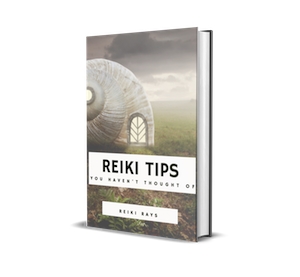សូមអរគុណដល់កម្មវិធីជំនួយផ្សេងៗសមត្ថភាពរបស់កម្មវិធីរុករកអ៊ីនធឺណិតត្រូវបានពង្រីក។ ប៉ុន្តែជារឿយៗរឿងនេះកើតឡើងដែលប្លុកកម្មវិធីទាំងនេះឈប់ដំណើរការឬបញ្ហាផ្សេងទៀតលេចឡើង។ ក្នុងករណីនេះកំហុសមួយលេចឡើងនៅក្នុងកម្មវិធីរុករកដែលម៉ូឌុលមិនអាចផ្ទុកបានទេ។ ពិចារណាដំណោះស្រាយចំពោះបញ្ហានេះនៅក្នុងកម្មវិធីរុករកអ៊ីនដិច។
កម្មវិធីជំនួយមិនផ្ទុកនៅក្នុង Yandex.Browser ទេ
មានតែកម្មវិធីជំនួយប្រាំប៉ុណ្ណោះដែលត្រូវបានតំឡើងនៅក្នុងកម្មវិធីរុករកអ៊ីនធឺណិតនេះជាអកុសលអ្នកមិនអាចតំឡើងបានទេអ្នកអាចតំឡើងកម្មវិធីបន្ថែមបាន។ ដូច្នេះយើងនឹងដោះស្រាយតែបញ្ហានៃម៉ូឌុលទាំងនេះ។ ហើយដោយសារភាគច្រើនជាញឹកញាប់មានបញ្ហាជាមួយកម្មវិធី Adobe Flash Player បន្ទាប់មកយើងនឹងវិភាគដំណោះស្រាយដោយប្រើឧទាហរណ៍របស់វា។ ប្រសិនបើអ្នកមានបញ្ហាជាមួយកម្មវិធីជំនួយផ្សេងទៀតបន្ទាប់មកឧបាយកលដែលបានពិពណ៌នាខាងក្រោមនឹងជួយអ្នកផងដែរ។
វិធីទី ១៖ បើកម៉ូឌុល
វាអាចទៅរួចដែលថា Flash Player មិនដំណើរការទេពីព្រោះវាត្រូវបានបិទ។ នេះត្រូវតែត្រូវបានត្រួតពិនិត្យភ្លាមៗហើយបើចាំបាច់ធ្វើឱ្យសកម្ម។ ពិចារណាពីវិធីធ្វើនេះ៖
- នៅក្នុងរបាអាស័យដ្ឋានសូមបញ្ចូល៖
កម្មវិធីរុករក៖ // កម្មវិធីជំនួយហើយចុច "បញ្ចូល".
- នៅក្នុងបញ្ជីរកម៉ូឌុលដែលត្រូវការហើយប្រសិនបើវាត្រូវបានបិទសូមចុច បើកដំណើរការ.


ឥឡូវសូមចូលទៅកាន់ទំព័រដែលអ្នកបានជួបប្រទះកំហុសហើយពិនិត្យមើលកម្មវិធីជំនួយ។
វិធីទី ២៖ បិទម៉ូឌុលប្រភេទ PPAPI
វិធីសាស្រ្តនេះគឺសមស្របសម្រាប់តែអ្នកដែលមានបញ្ហាជាមួយ Adobe Flash Player ។ PPAPI-flash ឥឡូវនេះបើកដោយស្វ័យប្រវត្តិទោះបីជាវាមិនមានការអភិវឌ្ឍពេញលេញក៏ដោយដូច្នេះវាល្អប្រសើរក្នុងការបិទវាហើយពិនិត្យមើលការផ្លាស់ប្តូរ។ អ្នកអាចធ្វើវាតាមវិធីនេះ៖
- ចូលទៅកាន់ផ្ទាំងតែមួយជាមួយកម្មវិធីជំនួយហើយចុច "ព័ត៌មានលម្អិត".
- ស្វែងរកកម្មវិធីជំនួយដែលអ្នកត្រូវការហើយបិទកម្មវិធីទាំងនោះដែលជាប្រភេទភីភីអេអាយអាយ។
- ចាប់ផ្តើមកម្មវិធីរុករករបស់អ្នកឡើងវិញហើយពិនិត្យមើលការផ្លាស់ប្តូរ។ ប្រសិនបើអ្វីៗទាំងអស់មិនចាប់ផ្តើមបន្ទាប់មកវាល្អប្រសើរជាងមុនដើម្បីបើកអ្វីៗទាំងអស់ឡើងវិញ។


វិធីទី ៣៖ សម្អាតឃ្លាំងនិងខូឃីស៍
ប្រហែលជាទំព័ររបស់អ្នកត្រូវបានរក្សាទុកនៅក្នុងច្បាប់ចម្លងនៅពេលដែលវាត្រូវបានចាប់ផ្តើមជាមួយម៉ូឌុលដែលបានបិទ។ ដើម្បីកំណត់វាឡើងវិញលុបទិន្នន័យដែលបានដាក់ក្នុងឃ្លាំងសម្ងាត់។ ដើម្បីធ្វើដូចនេះ៖
- ចុចលើរូបតំណាងក្នុងទំរង់រនាំងផ្ដេកបីនៅផ្នែកខាងលើផ្នែកខាងស្តាំនៃកម្មវិធីបើកហើយបើក "ប្រវត្តិសាស្ត្រ"បន្ទាប់មកចូលទៅកាន់មីនុយកែសម្រួលដោយចុចលើ "ប្រវត្តិសាស្ត្រ".
- ចុចលើ សម្អាតប្រវត្តិ.
- ជ្រើសរើសធាតុ ឯកសារឃ្លាំងសម្ងាត់ និង "ឃុកឃីនិងគេហទំព័រនិងទិន្នន័យម៉ូឌុលផ្សេងទៀត"បន្ទាប់មកបញ្ជាក់ការសម្អាតទិន្នន័យ។


អានបន្ថែម: វិធីសម្អាតឃ្លាំងសម្ងាត់ Yandex.Browser
ចាប់ផ្តើមកម្មវិធីរុករករបស់អ្នកឡើងវិញហើយព្យាយាមពិនិត្យមើលម៉ូឌុលម្តងទៀត។
វិធីទី ៤ ៈតំឡើងកម្មវិធីរុករកឡើងវិញ
ប្រសិនបើវិធីសាស្រ្តទាំងបីនេះមិនបានជួយទេនោះជម្រើសមួយនៅតែមាន - ប្រភេទនៃការបរាជ័យមួយចំនួនបានកើតឡើងនៅក្នុងឯកសារនៃកម្មវិធីរុករកដោយខ្លួនឯង។ ដំណោះស្រាយល្អបំផុតក្នុងករណីនេះគឺត្រូវតំឡើងវាម្តងទៀត។
ដំបូងអ្នកត្រូវលុបចោលកំណែ Yandex.Browser នេះទាំងស្រុងហើយសម្អាតកុំព្យូទ័ររបស់ឯកសារដែលនៅសេសសល់ដើម្បីឱ្យកំណែថ្មីមិនទទួលយកការកំណត់របស់ឯកសារចាស់។
បន្ទាប់ពីនោះទាញយកកំណែចុងក្រោយពីគេហទំព័រផ្លូវការហើយដំឡើងវានៅលើកុំព្យូទ័ររបស់អ្នកដោយធ្វើតាមការណែនាំនៅក្នុងកម្មវិធីតំឡើង។
ព័ត៌មានលម្អិតបន្ថែម៖
វិធីតំឡើង Yandex.Browser នៅលើកុំព្យូទ័ររបស់អ្នក
វិធីយក Yandex.Browser ចេញពីកុំព្យូទ័រទាំងស្រុង
ដំឡើង Yandex.Browser ឡើងវិញដោយរក្សាទុកចំណាំ
ឥឡូវអ្នកអាចពិនិត្យមើលថាតើម៉ូឌុលបានដំណើរការនៅពេលនេះទេ។
ទាំងនេះគឺជាវិធីចម្បងដើម្បីដោះស្រាយបញ្ហាជាមួយនឹងការបើកដំណើរការកម្មវិធីជំនួយនៅក្នុង Yandex.Browser ។ ប្រសិនបើអ្នកបានសាកល្បងហើយវាមិនអាចជួយអ្នកបានទេសូមកុំចុះចាញ់ឡើយសូមទៅរកវិធីបន្ទាប់វាមួយក្នុងចំណោមនោះគួរតែដោះស្រាយបញ្ហារបស់អ្នក។